
Jika anda baru-baru ini bertukar dari iPhone ke Galaxy S7 baru atau Galaxy S7 Edge baru untuk rintangan air, pengembangan storan mikro-SD, atau ciri-ciri lain, panduan ini akan menerangkan bagaimana untuk memindahkan muzik iTunes ke Galaxy S7. Mereka yang mempunyai koleksi muzik yang besar tidak akan mahu meninggalkannya.
Galaxy S7 dan Edge S7 mempunyai banyak tawaran, bersama-sama dengan hayat bateri yang panjang dan saiz skrin besar sama dengan barisan iPhone. Jika anda telah membuat suis, terdapat pelbagai cara untuk memindahkan semuanya dari iPhone ke Galaxy S7. Yang berkata, tumpuan utama kami adalah pada koleksi muzik.
Baca: Panduan Penyediaan Edge Galaxy S7: 13 Langkah untuk Bermula
Pemilik pertama akan mahu mengintip pada panduan persediaan kami di atas, yang membawa banyak mata yang berbeza, termasuk telefon pensuisan. Galaxy S7 dan Edge S7 Samsung mempunyai dongle di dalam kotak yang menyokong pemindahan data, tetapi itu hanya satu daripada banyak cara yang boleh dilakukan. Baca terus untuk maklumat lanjut.

Di sini, kami akan menerangkan cara menggunakan kaedah Samsung sendiri yang sangat pantas dan cekap, dikenali sebagai Switch Smart, serta pilihan lain seperti klik & seret untuk memindahkan fail audio ke kad mikro-SD Galaxy S7, bahkan untuk program yang melakukannya untuk anda. Ini adalah dua saluran telefon yang paling popular di pasaran, dan tidak ada kekurangan alat yang kami miliki.
Dengan semua itu, mari mulakan. Berikut ialah cara memindahkan muzik iTunes ke Galaxy S7 atau Edge Galaxy S7.
Arahan
Suis Smart Samsung
Pertama, kami akan menerangkan sistem Samsung sendiri yang dikenali sebagai Smart Switch. Ia sangat kuat dan berfungsi pada Android, iPhone dan banyak lagi. Palam mudah dua telefon bersama-sama menggunakan kabel dan dongle USB yang dibekalkan di dalam kotak, dan ikuti arahan pada skrin. Ini boleh memindahkan keseluruhan iPhone dalam masa kurang dari 30 minit, bersama-sama dengan semua muzik anda.
Sambungkan kabel Lightning iPhone ke iPhone dan hujung USB ke dongle. Gunakan aplikasi Switch Smart di Edge Galaxy S7 untuk memindahkan data. Buka Tetapan dan ketikSandaran dan set semula untuk memulakan Switch Smart. KetikBuka Pintar Pintar. Ikut cara menggunakan Smart Switch.

Ini sebenarnya akan memberi pengguna pilihan mengenai apa yang mereka mahu pindahkan, dan jika anda tidak memerlukan semuanya, pilih saja fail tertentu, seperti muzik iTunes. Berapa lama ini bergantung kepada jumlah lagu, video atau data yang dipindahkan. Saya mempunyai koleksi besar, jadi ia mengambil masa hampir 45 minit. Switch Smart juga boleh dipasang pada komputer dengan antara muka penuh untuk memilih apa yang dipindahkan.
Drag & Drop
Secara peribadi, cara paling mudah untuk menambah muzik iTunes ke Galaxy S7 atau Edge S7 adalah kaedah drag dan drop biasa. Palamkan kad mikro-SD di, dan seret dan lagu, album, atau koleksi ke kad SD dan masukkan ke Galaxy S7 atau Edge S7.
Ini juga boleh dilakukan dengan memasukkan telefon ke komputer anda dan memindahkan fail terus ke Galaxy S7 menggunakan kabel micro-USB yang disertakan.
Pertama, anda perlu mencari di mana muzik iTunes anda disimpan di komputer anda, dan di bawah adalah lokasi biasa.
- Windows XP - C: Documents and Settings (nama pengguna) My Documents My Music iTunes
- Windows 7, Windows Vista dan Windows 8 - C: (nama pengguna) Muzik Saya iTunes
- Mac OS X - / pengguna / nama pengguna / Muzik / iTunes
Sebaik sahaja anda telah menemui folder muzik iTunes anda, anda perlu membuka dan mempunyainya di desktop, dan kini hanya pasangkan S7 melalui USB ke komputer anda. Pengguna mungkin perlu menanggalkan bar pemberitahuan pada Galaxy S7 dan pilih pilihan USB untuk menghidupkan Protokol Pemindahan Media (MTP). Walaupun ini biasanya kaedah USB yang digunakan ketika dipasang. Jika anda menggunakan Mac, anda perlu memasang program Pemindahan Fail Android dengan cepat. Setelah selesai pasangkannya, dan sesuatu yang serupa akan muncul menunjukkan kandungan peranti. Cari atau buat folder muzik. Imej di bawah adalah dari Galaxy S6, tetapi peraturan yang sama memohon untuk Galaxy S7.
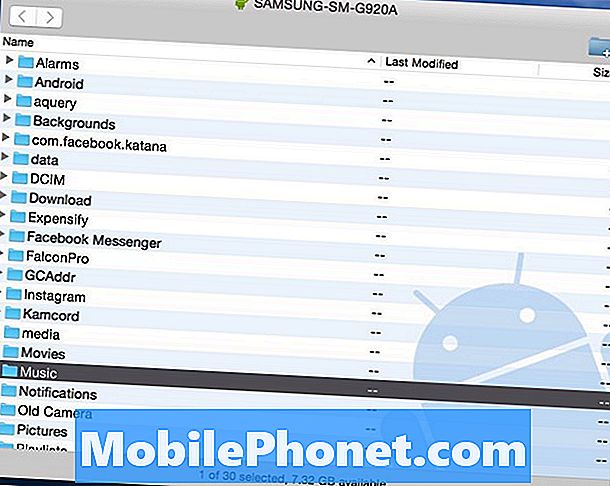
Dari sini semua yang perlu anda lakukan hanyalah klik pada folder iTunes Music anda tinggal di desktop anda dan seret ke dalam folder "Muzik" pada Edge S7 baru. Ia mungkin mengambil sedikit masa bergantung kepada saiz, dan kelajuan komputer atau port USB anda.

Ditunjukkan di atas adalah imej dari komputer saya di mana saya memindahkan 14GB muzik dari iTunes ke dalam Samsung Galaxy S6 saya. Ini adalah kaedah yang paling mudah kerana saya boleh mengklik dan menyeret keseluruhan fail, atau membuka folder muzik iTunes dan pilih lagu atau album individu, jika koleksi keseluruhan muzik tidak diperlukan. Sekali lagi, yang terbaik untuk memindahkan semuanya ke kad mikro-SD, bukan penyimpanan dalaman Galaxy S7.
Apabila ini selesai anda selesai. Pemilik kini boleh mencabut telefon dan menikmati semua muzik iTunes mereka di Android. Ada pemain muzik berdedikasi pada Galaxy S7, Google Music akan mencari semua fail pada peranti, atau memuat turun pemain media dari Google Play Store seperti DoubleTwist. Aplikasi itu juga mempunyai alat penyegerakan dan pemindahan, bagi mereka yang mahukan pelbagai pilihan atau cara untuk mendapatkan muzik iTunes di Galaxy S7.
iTunes ke Alat Pemindahan Android
Seperti yang kita katakan di atas, terdapat banyak pilihan yang berbeza yang akan memindahkan iTunes. Mereka yang lebih suka tidak menggali melalui fail dan folder boleh menggunakan program yang dipanggil iTunes ke Pemindahan Android. Ini adalah alat percuma yang boleh anda muat turun di Windows atau MAC, dan ia hanya menyegerakkan koleksi muzik keseluruhan, senarai main, filem dan banyak lagi dengan klik butang.
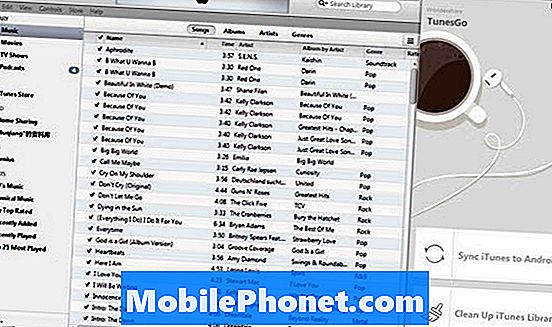
Pasang iTunes ke Android pada PC atau Mac anda, dan jalankannya. Perisian ini akan dibuka bersama-sama dengan pustaka iTunes anda. Kemudian pasang kabel USB untuk menyambungkan Galaxy S7 atau S7 Edge anda ke komputer. Terdapat dua pilihan yang boleh anda pilih: "Segerakkan iTunes ke Android"Dan"Bersihkan Perpustakaan iTunes”.
Klik pada "Segerakkan iTunes ke Android", Anda boleh memilih" Keseluruhan perpustakaan "atau" Pilih senarai main "untuk menyegerakkan iTunes ke Galaxy baru. Muzik, Filem, Sembang TV dan banyak lagi disokong.

Sebagai alternatif pengguna juga boleh menggunakan alat ini untuk mengklik dan menyeret lagu atau album secara manual seperti yang ditunjukkan di atas, sama seperti yang telah disebutkan sebelumnya, hanya menggunakan antaramuka mereka dan bukannya memperkemas proses tersebut.
Perlu diingat bahawa alat ini juga menyokong pemindahan kenalan, gambar, video, buku dan banyak lagi dari komputer ke mana-mana peranti Android.
Muzik Google Play
Akhir sekali, kami juga boleh menggunakan Pengurus Muzik Google Play. Ini adalah satu lagi laluan yang sangat baik, kerana anda boleh menggunakannya untuk memindahkan semua muzik melalui WiFi ke peranti anda, atau ke Awan dan bukan membuang ruang pada peranti. Walaupun mempunyai kad mikro-SD menjadikan ini kurang daripada isu pada Galaxy S7. Muzik Google Play membolehkan pengguna menyimpan 50,000 lagu dalam awan, yang sepatutnya lebih banyak daripada kebanyakan.
Kepala ke Muzik Google Play dalam penyemak imbas web pada komputer. Ketik tiga baris di sebelah kiri atas dan tatal ke bawah untuk "memuat naik muzik". Dari sini, anda akan diarahkan untuk memuat turun alat Pengurus Muzik Google Play.

Pasang Pengurus Muzik dan log masuk ke akaun Gmail anda, ia akan serta-merta mencari dan mula memuat naik semua muzik anda dari iTunes ke awan. Anda boleh memilih pilihan dan memilih lagu khusus, atau keseluruhan pustaka muzik iTunes dari komputer anda. Ini mungkin mengambil sedikit masa bergantung pada kiraan lagu.
Jika anda hanya memindahkan muzik ke awan Google, anda akan menstrim muzik iTunes anda melalui internet dengan WiFi atau sambungan data anda, yang boleh membakar melalui had data pengguna dari pembawa. Itulah sebabnya kami akan mengesyorkan menambah lagu ke kad SD. Muzik Google Play masih menjadi salah satu pilihan terbaik untuk antaramuka, pilihan, dan 50,000 had storan lagu.
Pada penutupan, langkah yang disebutkan di atas akan memindahkan keseluruhan koleksi muzik iTunes ke mana-mana Peranti Android, bukan hanya Galaxy S7. Lakukan ini pada mana-mana peranti Android dan nikmati semua muzik iTunes di Android dengan mudah.


